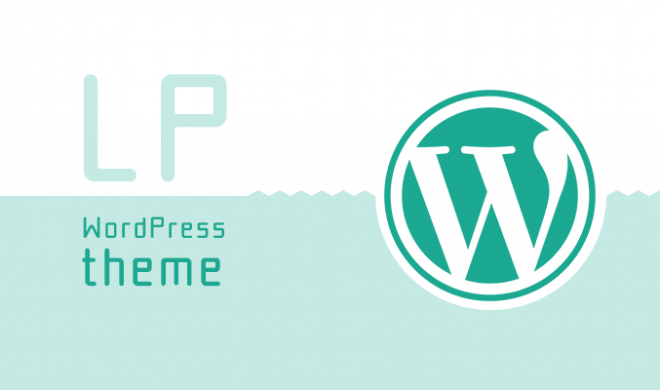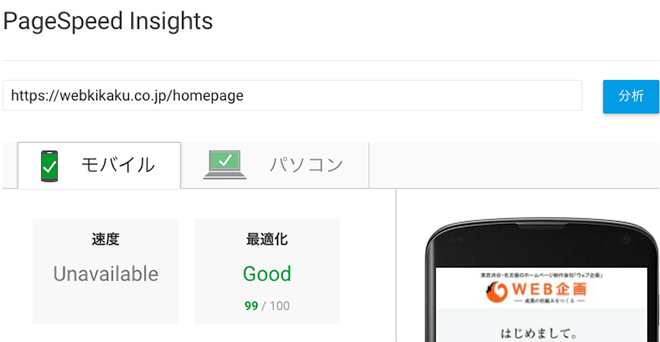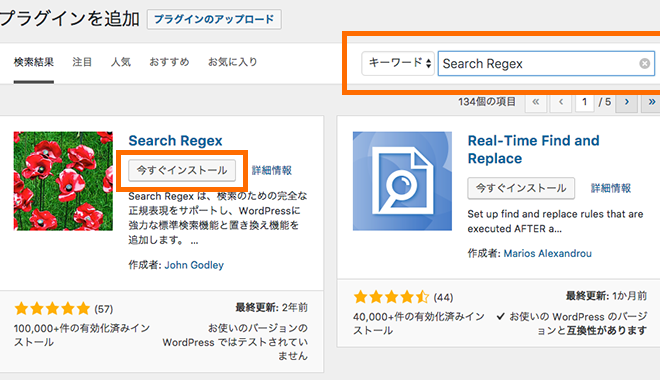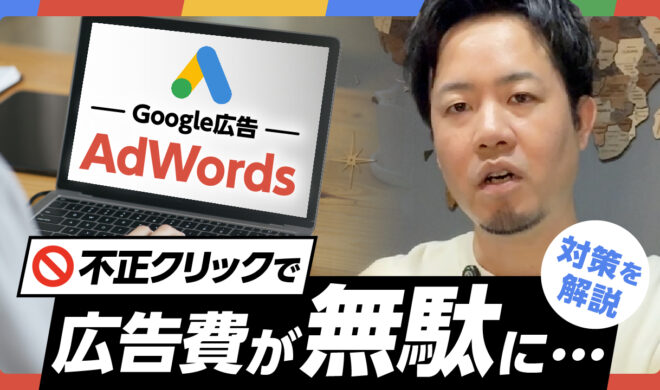WordPressのURLを静的っぽく「.html」や「.htm」にする方法

WordPressのURLは基本的に
http://aaa.com/aaa/
というようにスラッシュで終わる形のURLなのですが、それを静的なURLであるかのように、URLの末尾に「.html」を付ける方法です。
プラグインを使用します。
こちらをインストールしてください。
インストールが完了したら、有効にするだけで、固定ページの末尾が「.html」になっていると思います。
.htmにしたいアナタも大丈夫
プラグインを編集することで、URLの末尾を「.htm」にすることもできます。
通常「.htm」なんて使う機会がありませんが、例えばリニューアル前のサイトがHTMLで組まれており、しかもそれが「.htm」という拡張子になっていて、ページランクもがっつりついている・・・なんて場合には、やはりそもままURLのパワーを活かしてあげたいですよね。
それでは編集方法です。
管理画面のプラグイン一覧から、「.html on PAGES」の上にカーソルを合わせ、「編集」をクリック。
18行目、19行目あたりの、
[code] if ( !strpos($wp_rewrite->get_page_permastruct(), ‘.html’)){
$wp_rewrite->page_structure = $wp_rewrite->page_structure . ‘.html’;[/code]
の、「.html」となっている部分を2箇所「.htm」に。そしてもう2箇所。
34行目、35行目あたりの、
[code] if ( !strpos($wp_rewrite->get_page_permastruct(), ‘.htm’)){
$wp_rewrite->page_structure = $wp_rewrite->page_structure . ‘.htm’;[/code]
こちらの「.html」となっている部分を2箇所も「.htm」に修正してあげてください。
修正が完了したら、「ファイルを更新」をクリックして完了です。